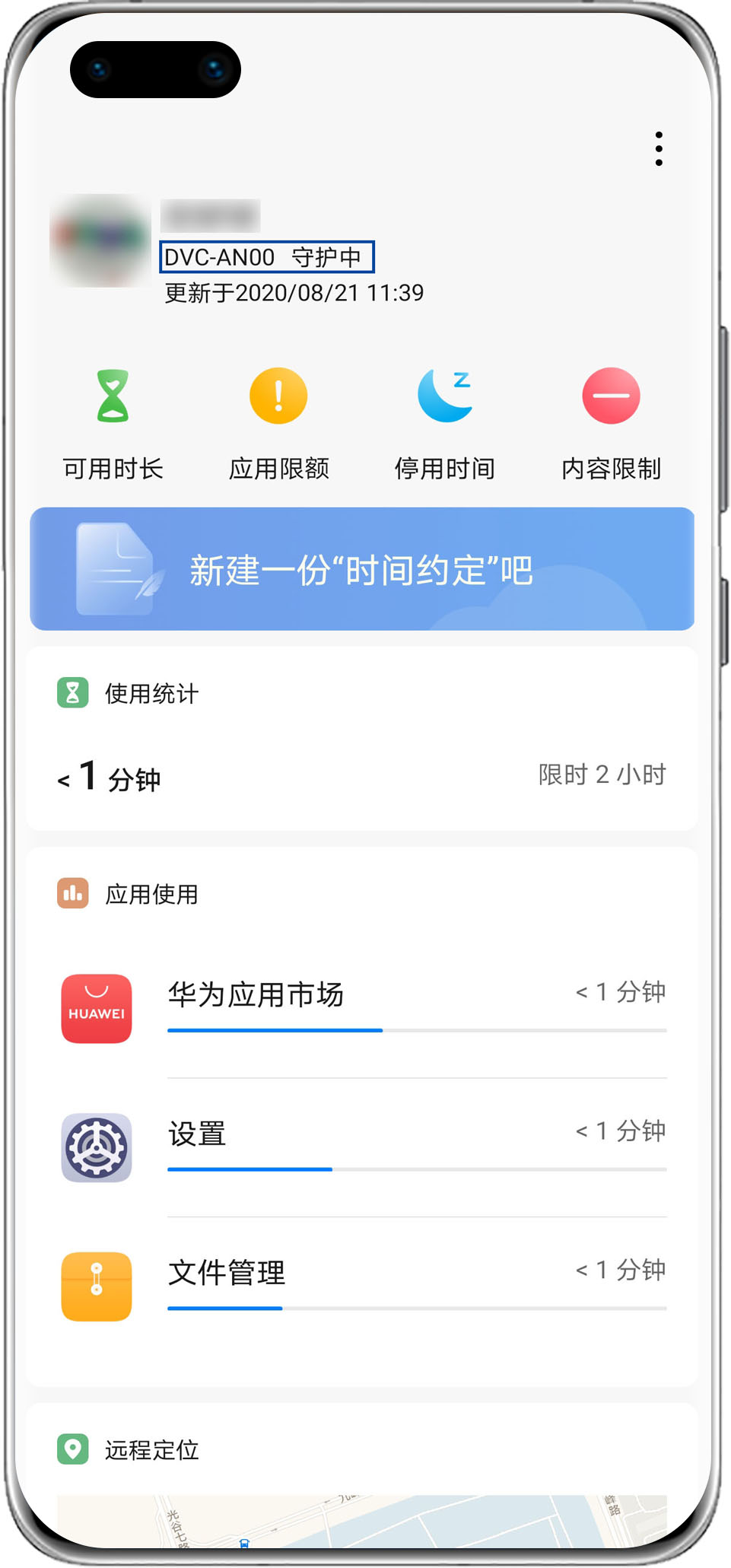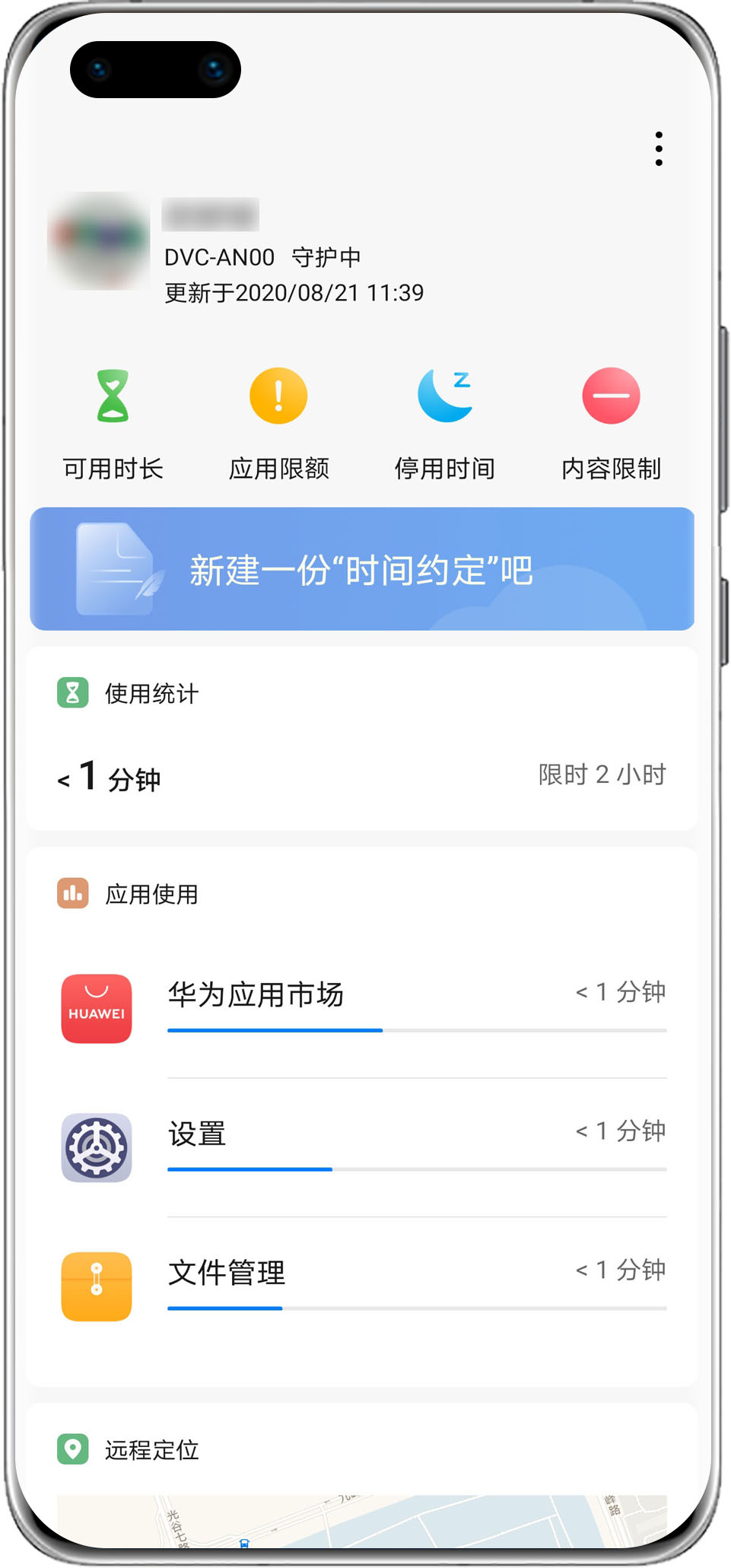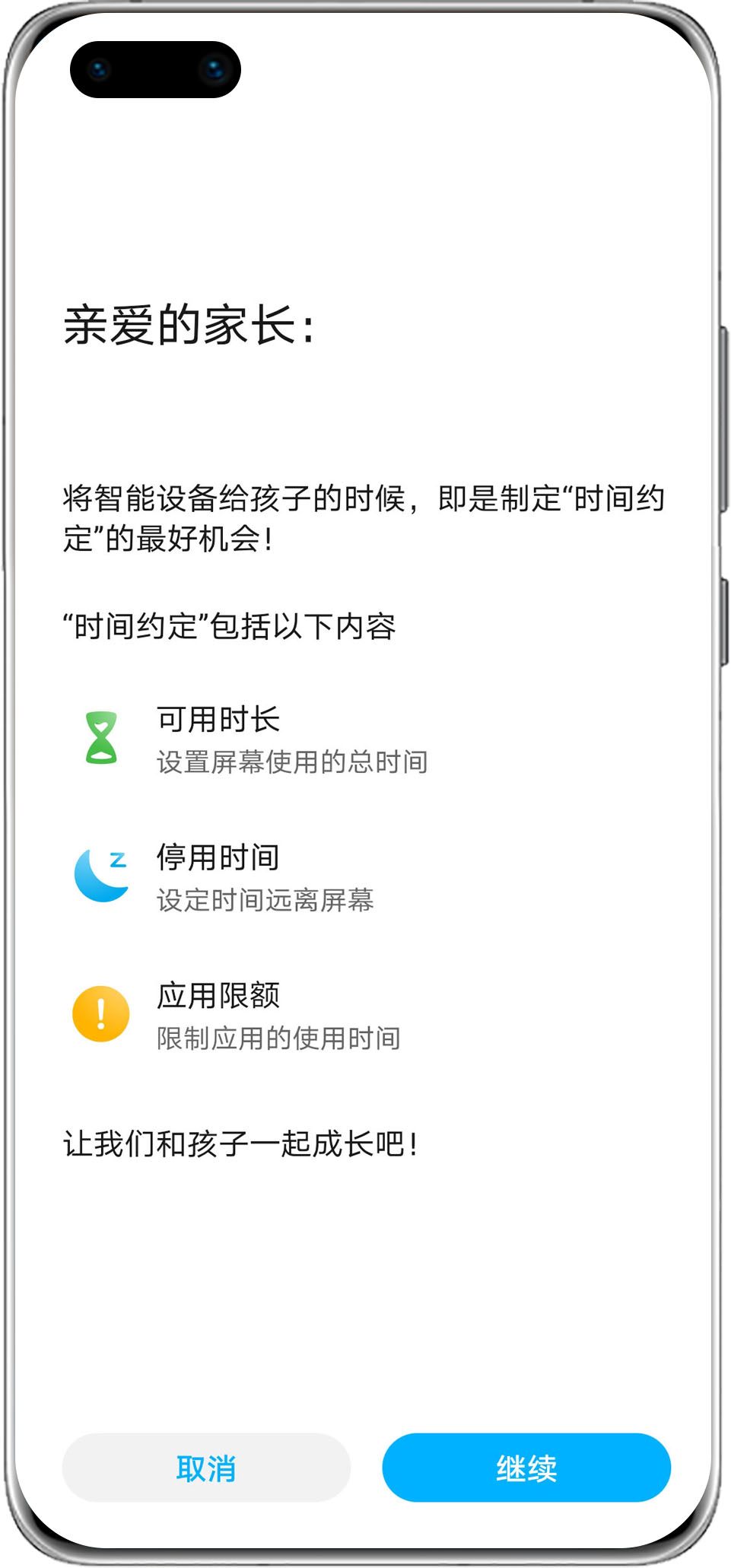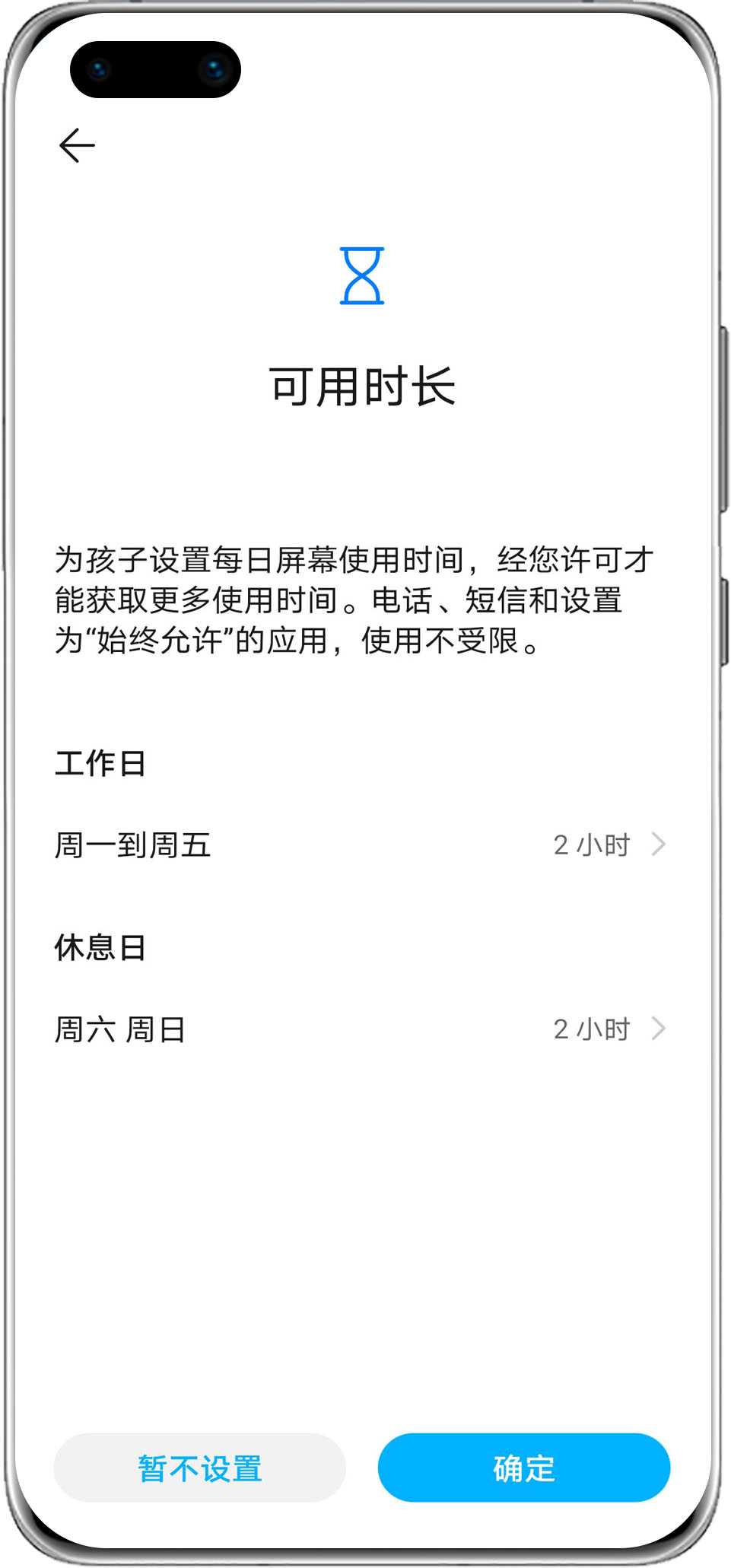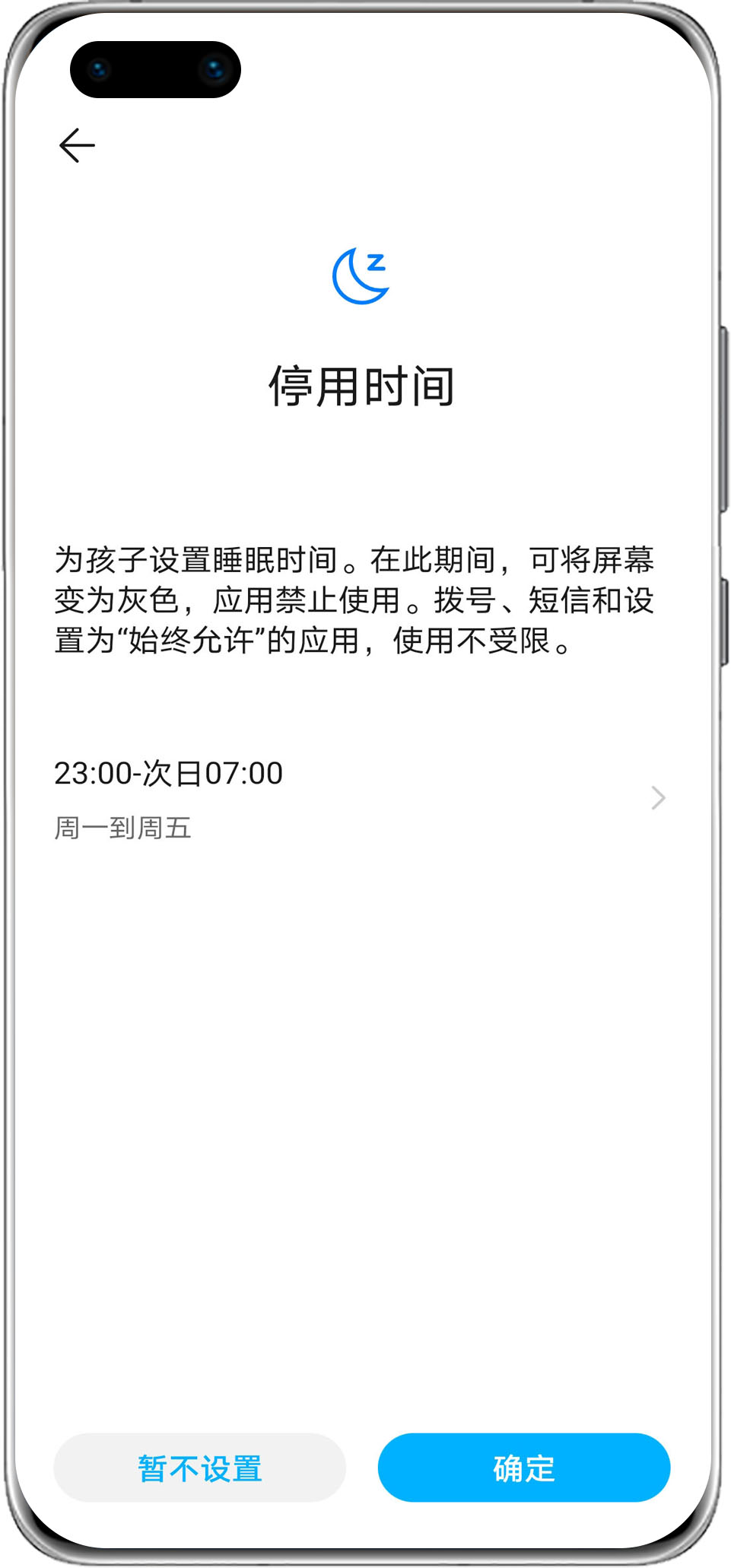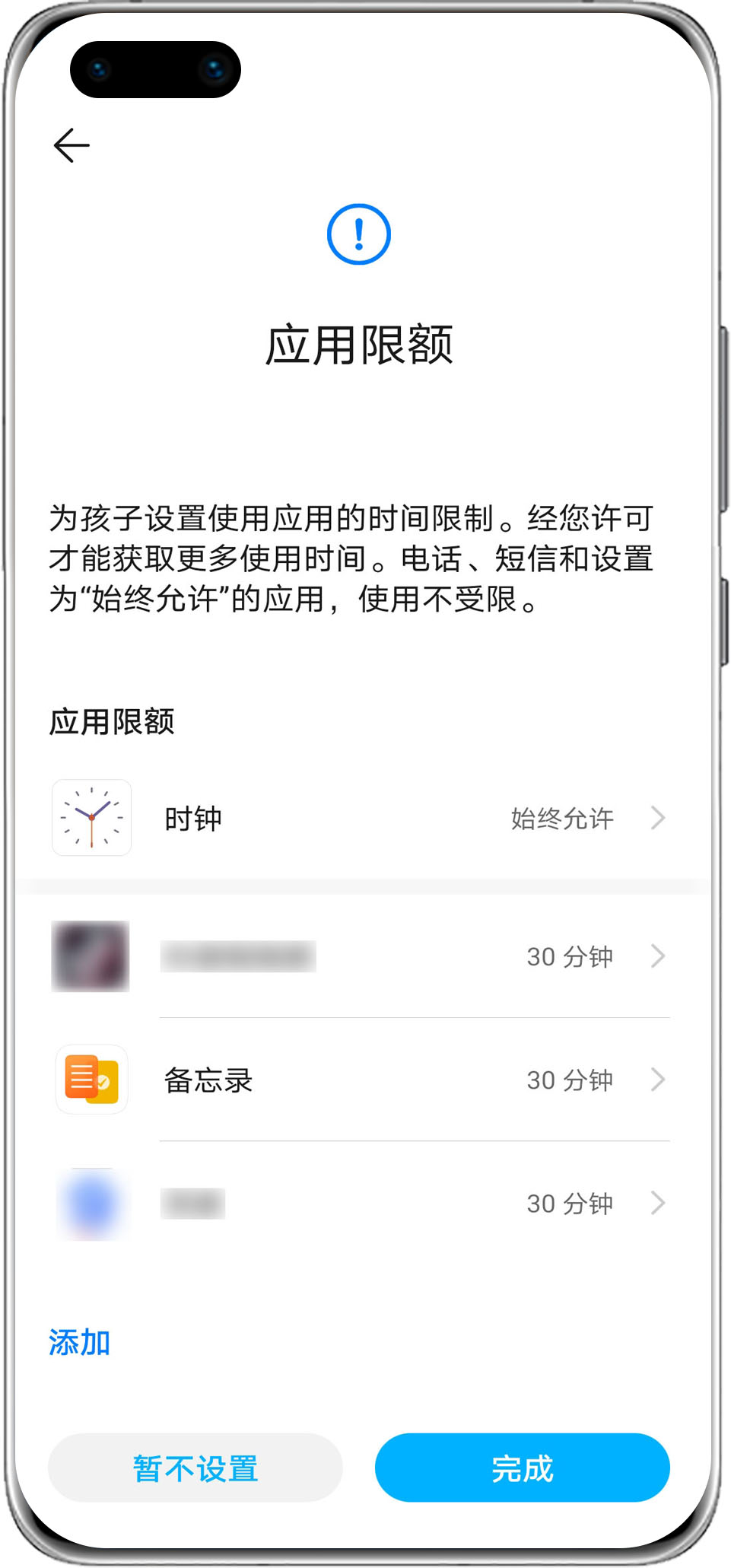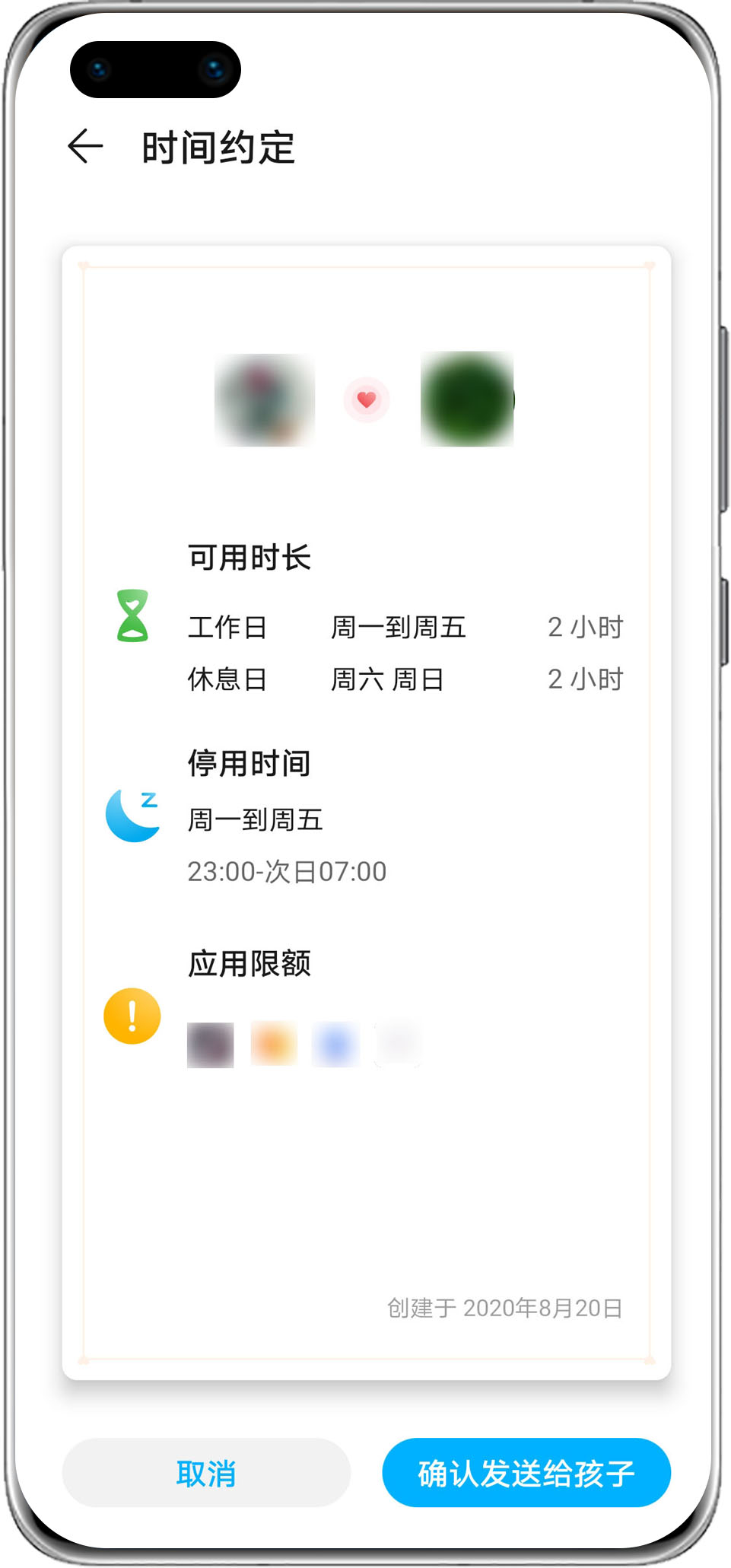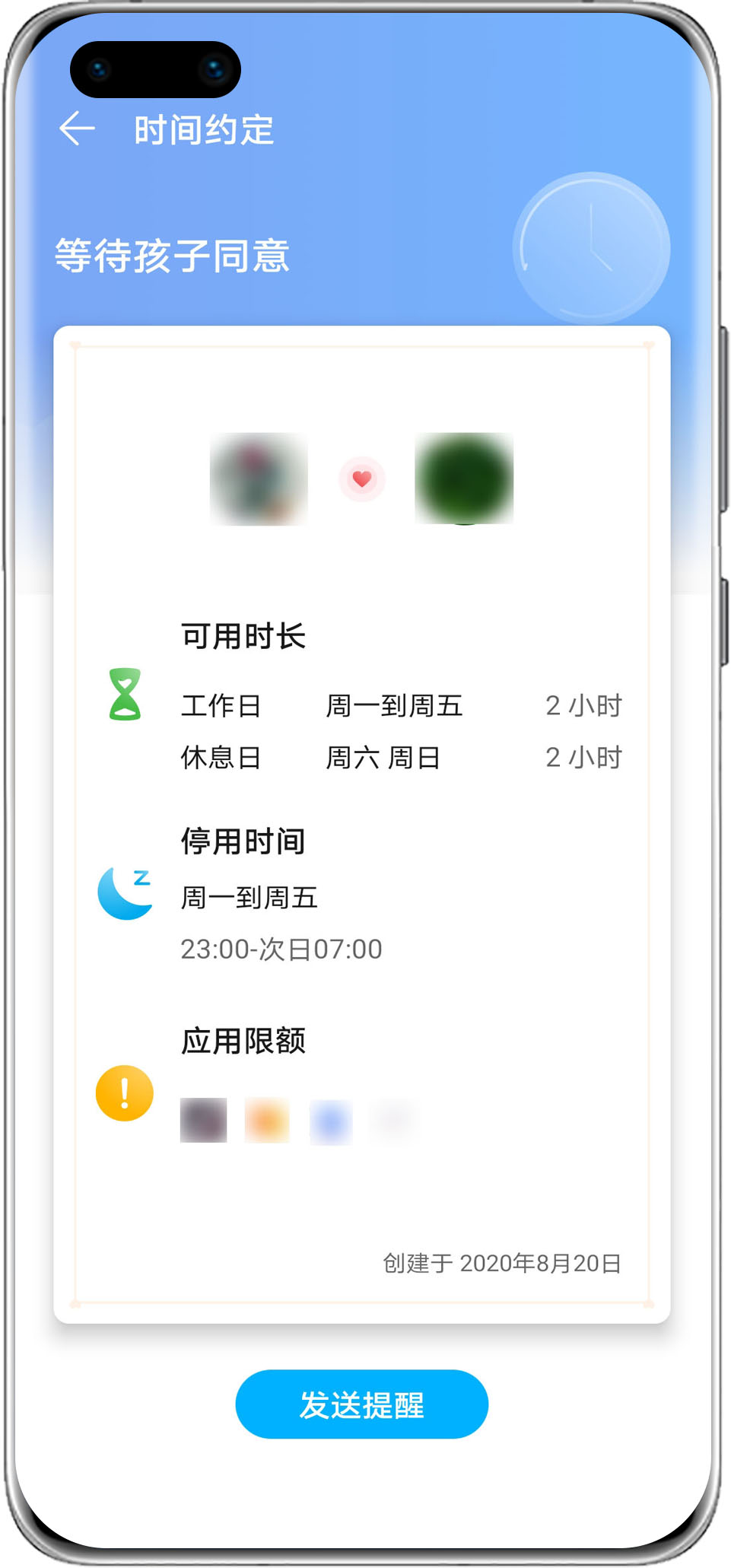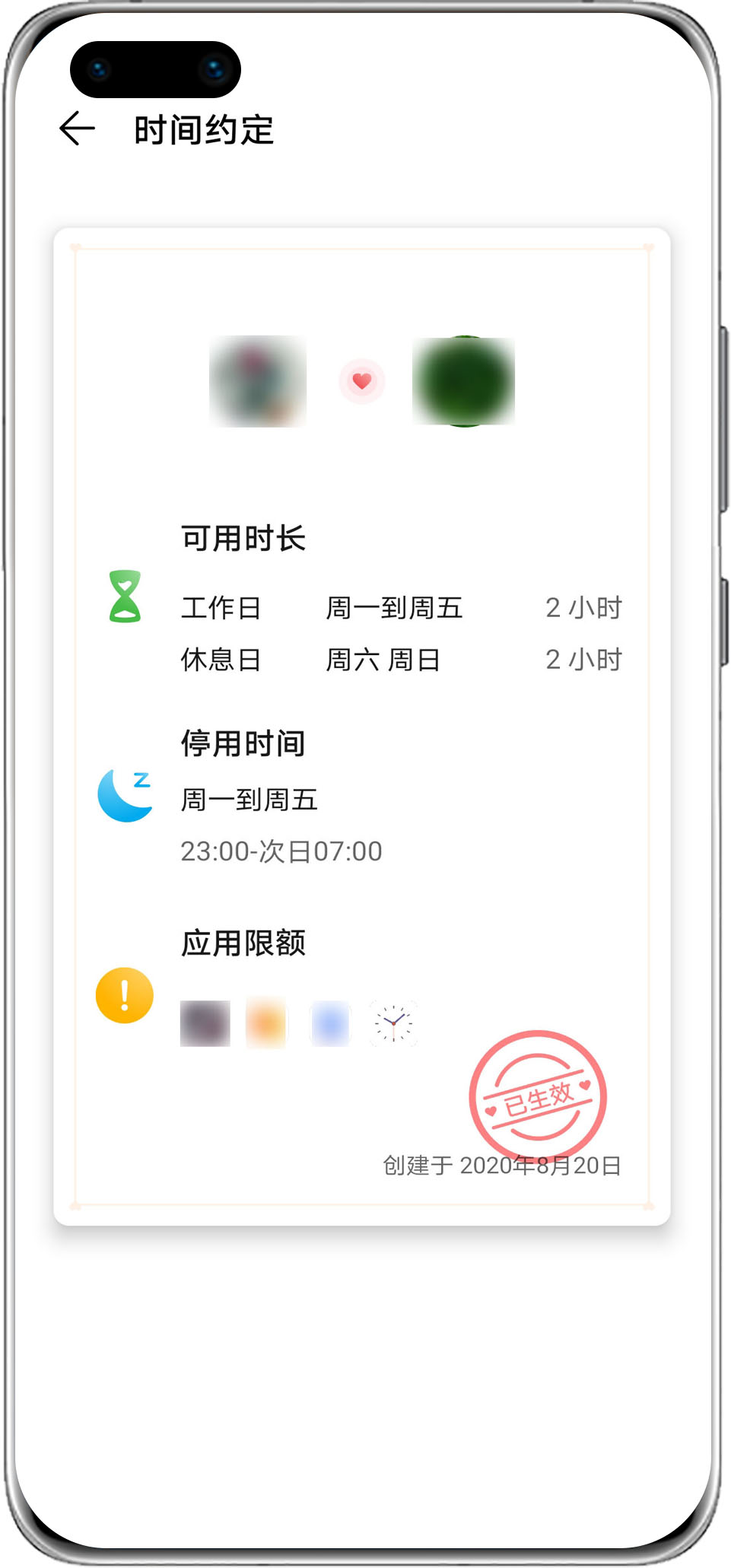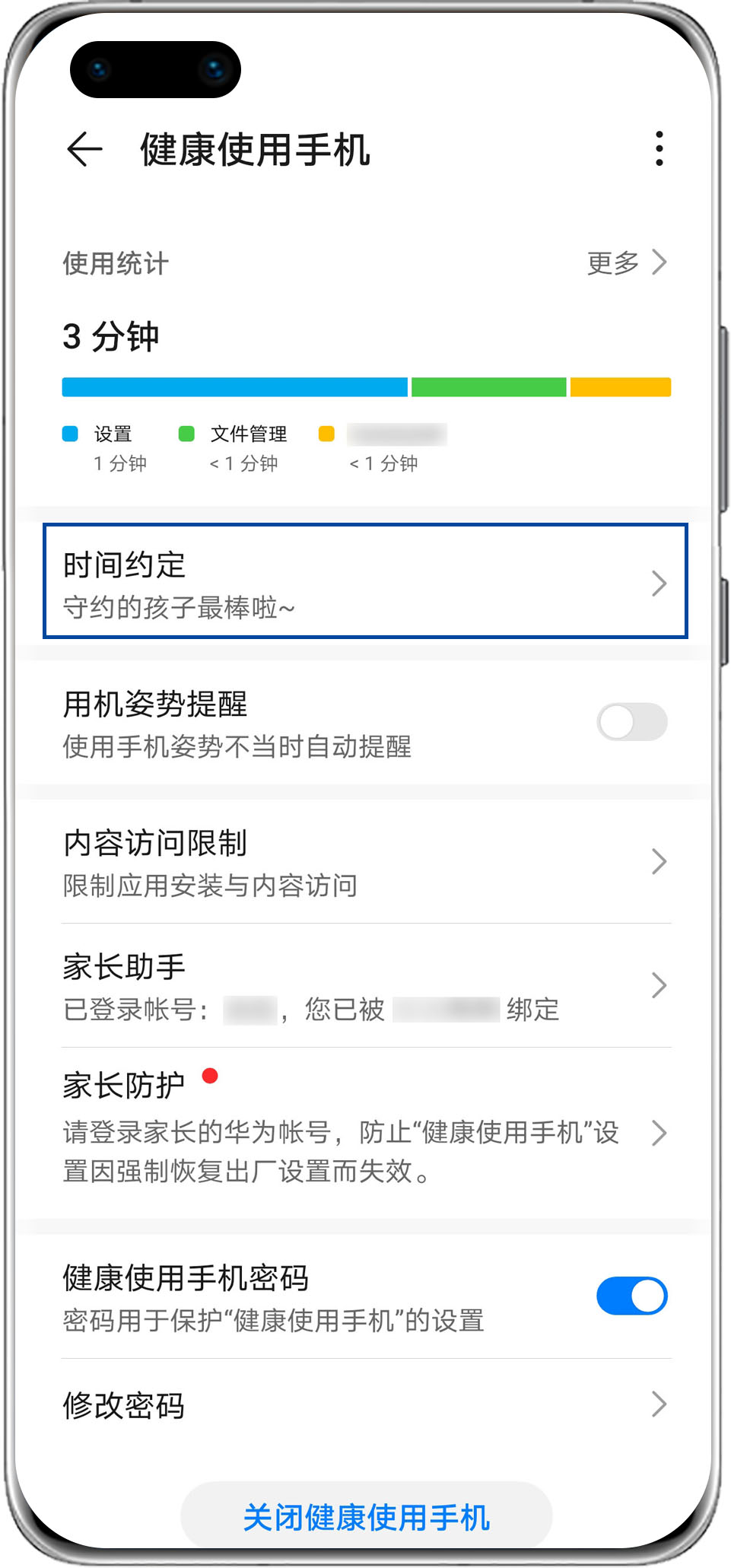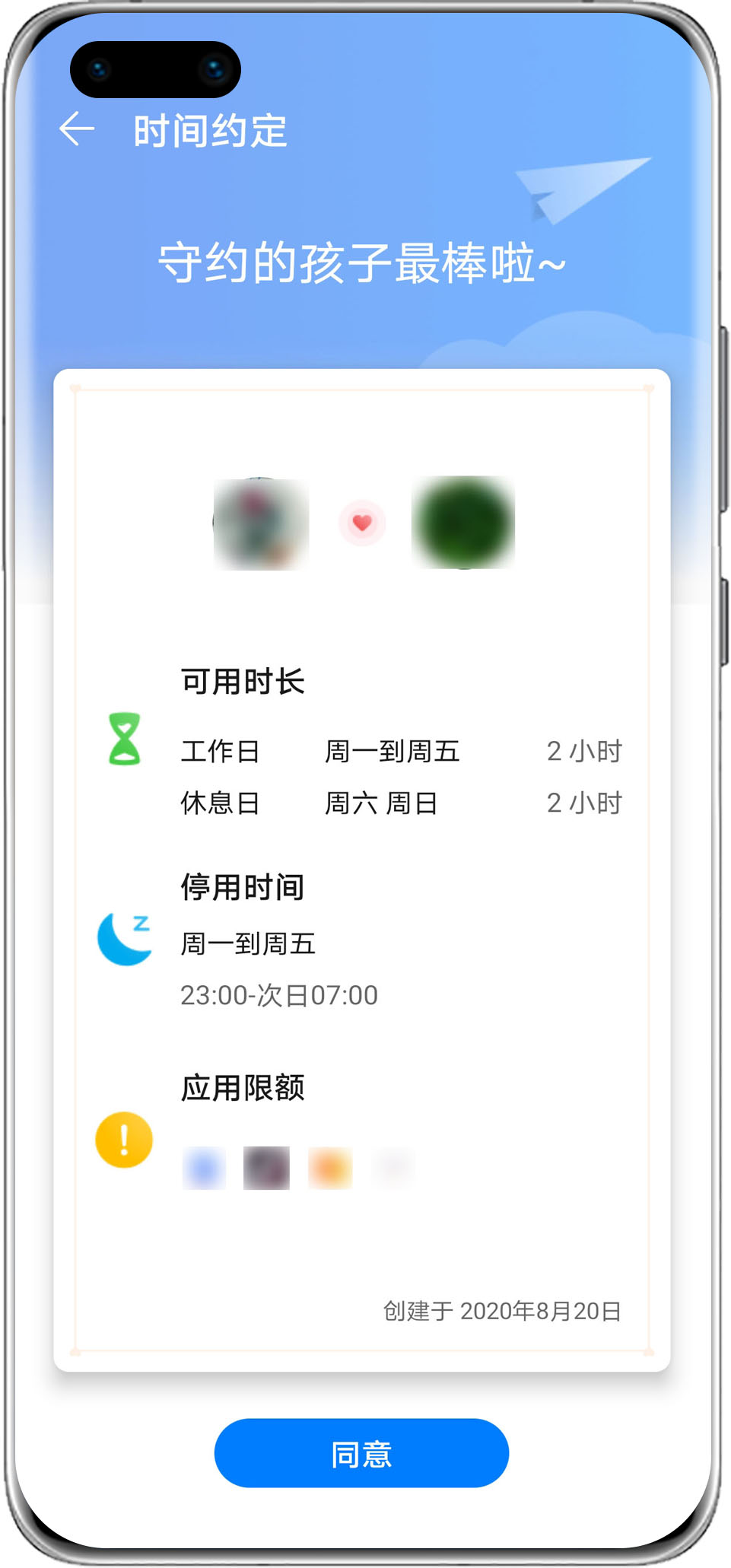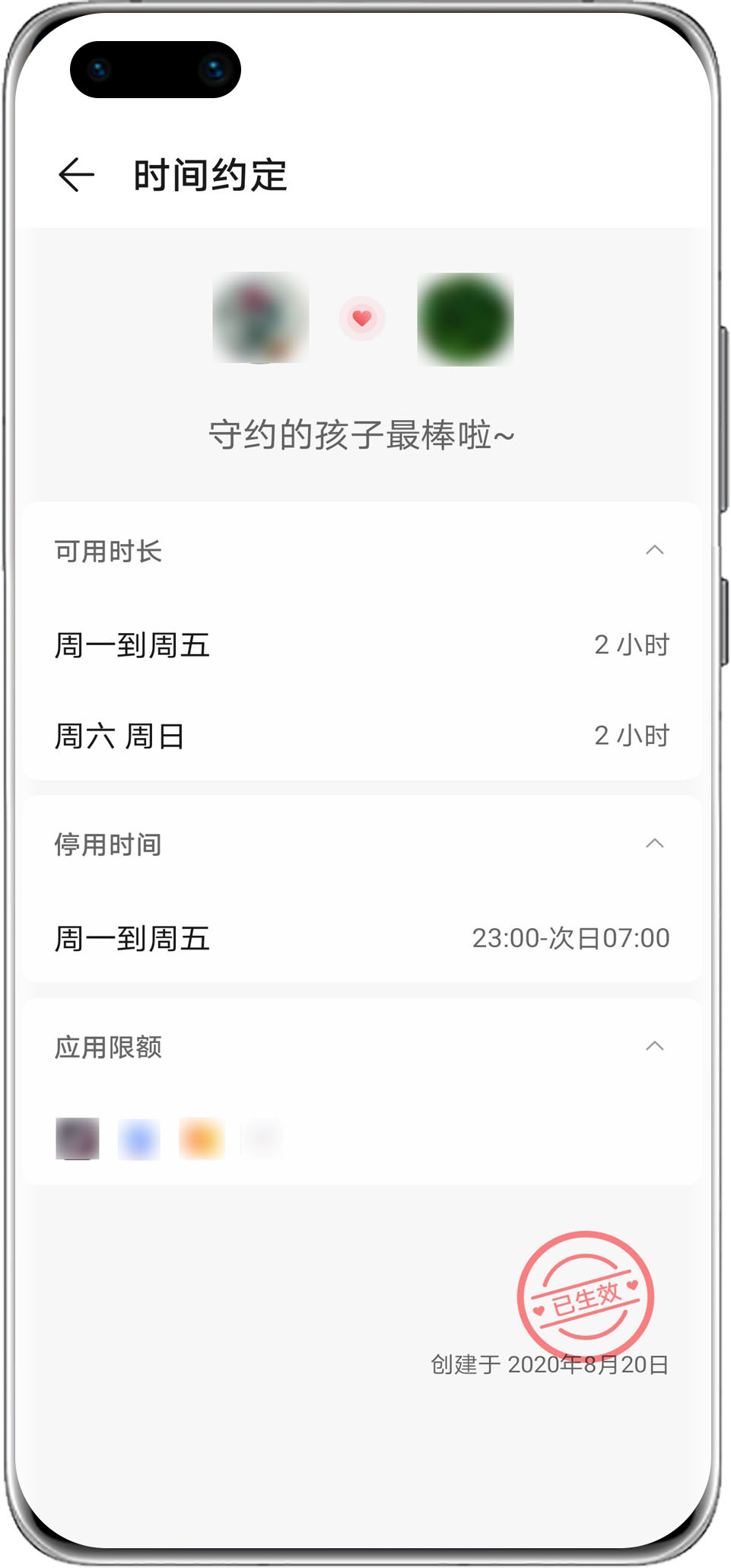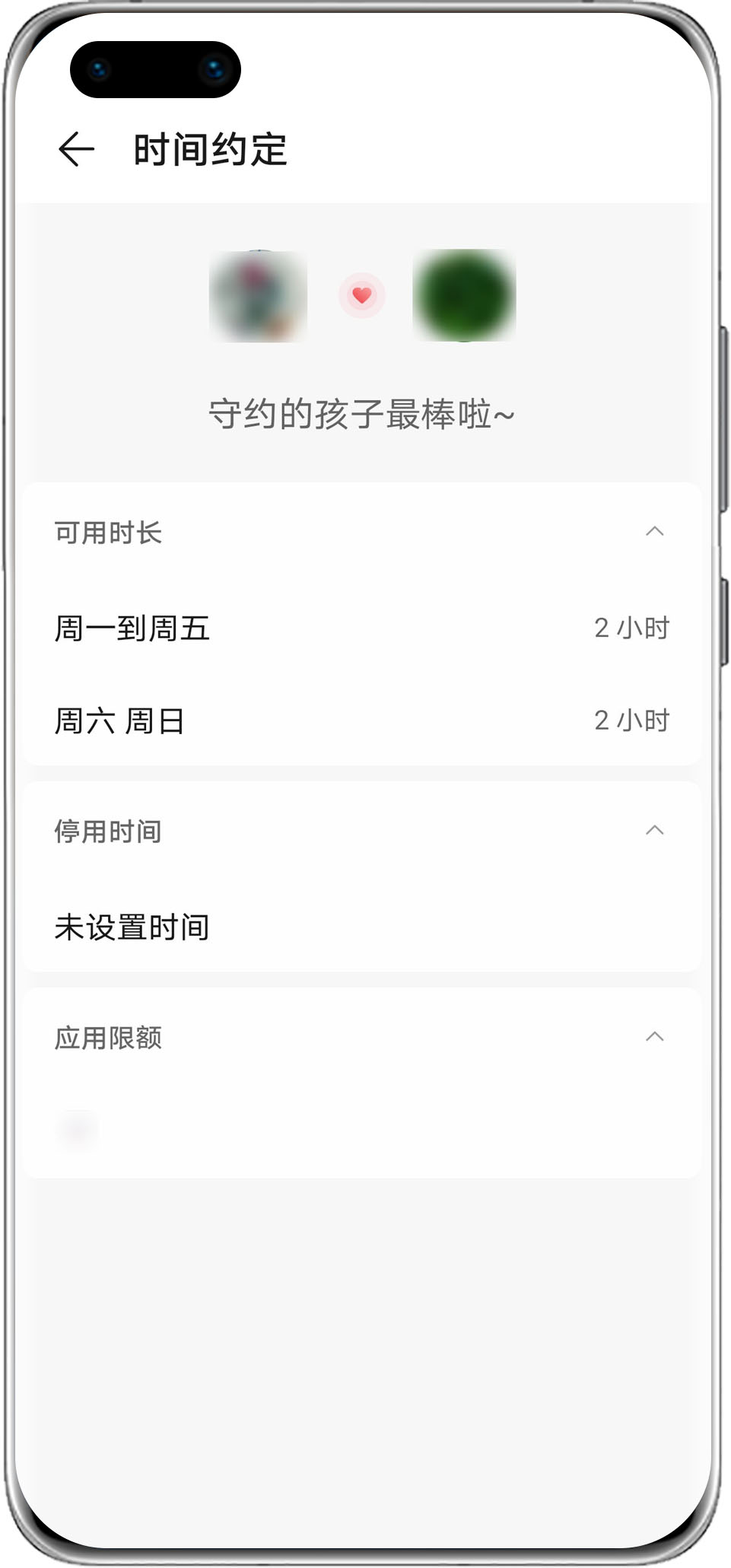| 华为手机/平板时间约定功能介绍 | 您所在的位置:网站首页 › 平板限时怎么解除 › 华为手机/平板时间约定功能介绍 |
华为手机/平板时间约定功能介绍
|
在健康使用手机家长助手中新增了时间约定功能,同时家长可以在家长助手页面查看手机/平板所绑定的孩子的设备型号,方便区分当前管控的是孩子的哪个设备(如下图)。
时间约定功能可以引导家长与孩子签订时间约定,管理孩子使用手机/平板的时间,并且孩子可以在自己的手机/平板端查看时间约定的具体内容。 通过家长助手设置时间约定1. 请您根据操作引导,下载安装家长助手,并绑定孩子端的健康使用手机,详情请参考知识:《家长助手功能介绍》中“家长助手功能安装及使用说明”的介绍。 2. 绑定成功后,家长手机端会显示时间约定的入口(如下图)。
3. 点击页面内可用时长、应用限额、停用时间或者蓝色框内的“新建一份‘时间约定’吧”等任意选项,会自动进入时间约定设置页面,您可以根据提示为孩子手机设置可用时长、停用时间和应用限额,您也可以选择暂不设置(如下图)。
4. 点击完成后,系统会生成您与孩子的时间约定。点击确认发送给孩子,页面会提示您等待孩子同意,您可以点击发送提醒告知孩子。
5. 在孩子手机端点击同意后,时间约定就会设置成功(如下图)。如果您需要调整时间约定设置的内容,可以在家长助手主界面内点击可用时长、应用限额、停用时间进行调整。
1. 孩子的手机中健康使用手机版本是10.1.1.413及以上版本,且被家长助手11.0.0.312及以上版本绑定后,孩子的手机端健康使用手机主界面内会有时间约定的选项(如下图)。
2. 当家长助手发送时间约定的通知后,孩子的手机端会收到约定通知(如下图)。
3. 孩子手机端点击同意后,时间约定设置成功,手机界面会显示时间约定的具体内容、创建时间和“已生效”字样的红色印章图案(如下图)。
如果家长没有给孩子设置时间约定,孩子手机端时间约定页面仅显示当前健康使用手机的设置内容,没有创建时间和“已生效”字样的红色印章图案(如下图)。
|
【本文地址】